WordPress'te Yazar Nasıl Değiştirilir (5 Yol)
Yayınlanan: 2023-11-15WordPress'te yazarı değiştirmenin mantıklı olduğu zamanlar vardır. Blog gönderileri oluşturmak veya çok sayıda yazarın bulunduğu bir içerik merkezini yönetmek için hayalet yazarları işe alabilirsiniz. Alternatif olarak, sitenizi daha uyumlu hale getirmek için yazarı gönderilerden gizlemek isteyebilirsiniz. Ancak bunu nasıl yapacağınızı bilmiyor olabilirsiniz.
Neyse ki WordPress'te yazarı değiştirmenin birçok yolu var. En basit seçenekler Blok Düzenleyiciyi veya Klasik Düzenleyiciyi kullanmaktır. Ancak Hızlı Düzenleme özelliğini de kullanabilir ve hatta gönderilerin yazarını toplu olarak değiştirebilirsiniz. ️
Bu yazıda, WordPress'te yazarı değiştirmeden önce dikkate almanız gereken bazı faktörleri tartışacağız. Daha sonra size bunu yapmanın beş yolunu göstereceğiz. Başlayalım!
WordPress'te yazarı değiştirmeden önce ne yapmalısınız?
Açıkçası, WordPress'teki yazarı kendi adınızı yansıtacak şekilde değiştirmek istiyorsanız, hemen devam edip bunu yapabilirsiniz. Ancak yazar olarak farklı bir kullanıcıyı göstermek istiyorsanız ilk işiniz kullanıcının sitede var olduğundan emin olmaktır.
Bu bilgiyi kontrol etmek için kontrol panelinizde Kullanıcılar > Tüm Kullanıcılar'a gidin. Yönetici hesabında oturum açtıysanız tüm kullanıcıları burada görüntüleyebilir ve düzenleyebilirsiniz. Kullanıcıyı göremiyorsanız Yeni Ekle'yi tıklayın.
Ardından kullanıcı ayrıntılarını girin ve Yazar'ı seçmek için Rol açılır menüsünü kullanın:
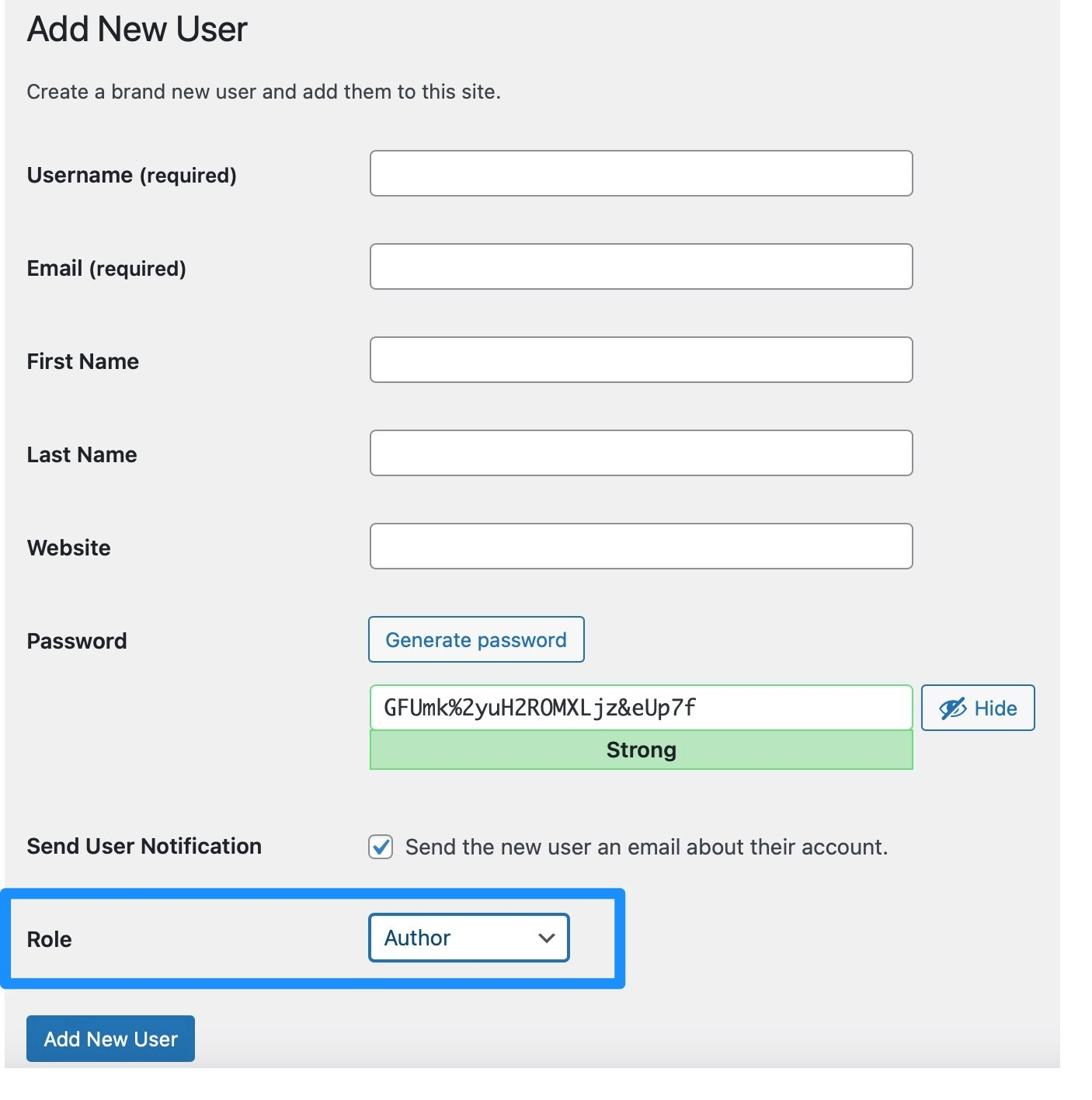
Yeni kullanıcı eklendikten sonra kullanıcı profilini düzenlemek için tıklayın.
Şimdi, Ad bölümüne ilerleyin ve Görünen adı herkese açık olarak kutusunu inceleyin. Bu, yazılarınızda görüntülenecek yazarın adıdır.
Değiştirmek istiyorsanız farklı bir seçenek belirlemek için açılır menüyü kullanın. Daha sonra değişiklikleri kaydedin.
WordPress'te yazar nasıl değiştirilir (5 yol)
Artık kullanıcılarınızı ayarladığınıza göre, size WordPress'te yazarı değiştirmenin beş yolunu göstereceğiz.
- Blok Düzenleyiciyi Kullanın
- Klasik Düzenleyiciyi kullanın
- Hızlı Düzenlemeyi Kullan
- Toplu gönderiler için yazarı değiştirme
- WordPress gönderilerindeki yazarları gizle
1. Blok Düzenleyiciyi kullanın
Gönderilerinizi yazmak için Blok Düzenleyiciyi (veya Gutenberg'i) kullanıyorsanız Gönderi ayarlarını kullanarak yazarı değiştirebilirsiniz. Sayfanızın sağındaki Gönder sekmesine tıklayın ve Yazar seçeneğini bulun:
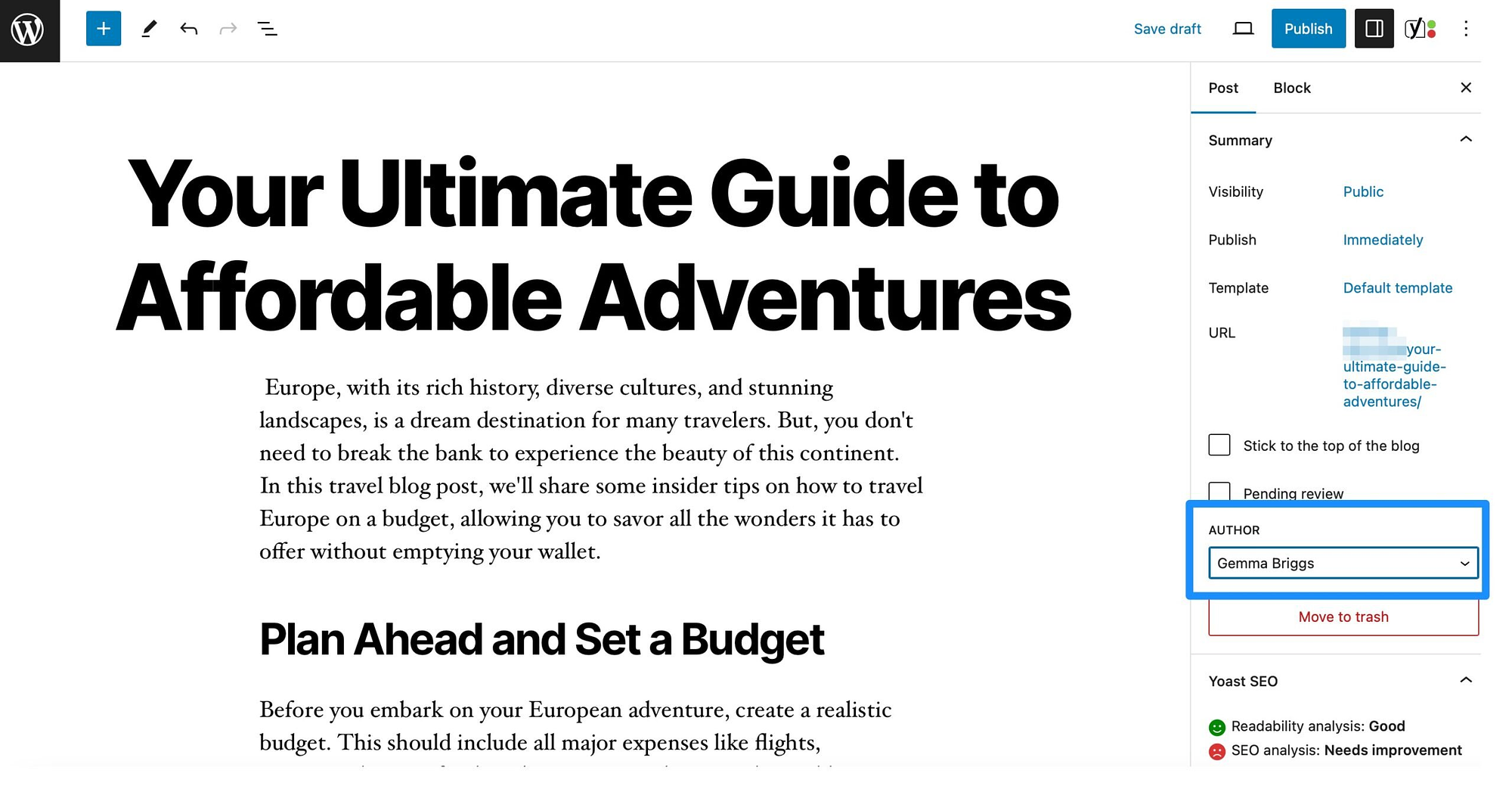
Şimdi tek yapmanız gereken, doğru yazarın adını seçmek için açılır menüyü kullanmak. Ardından gönderinizi kaydettiğinizden veya yayınladığınızdan emin olun.
2. Klasik Düzenleyiciyi kullanın
Çoğu kullanıcı Blok düzenleyiciyi tercih etse de WordPress'te yazı yazmak için hâlâ eski Klasik Düzenleyiciyi kullanıyor olabilirsiniz. Yukarıdaki yöntemde olduğu gibi yazarı doğrudan editöre değiştirebilirsiniz. Ancak öncelikle yazar panelini sayfaya eklemeniz gerekir.
Bunu yapmak için sayfanın üst kısmındaki Ekran Seçenekleri düğmesine tıklayın. Ardından Author'un yanındaki kutuyu işaretleyin:
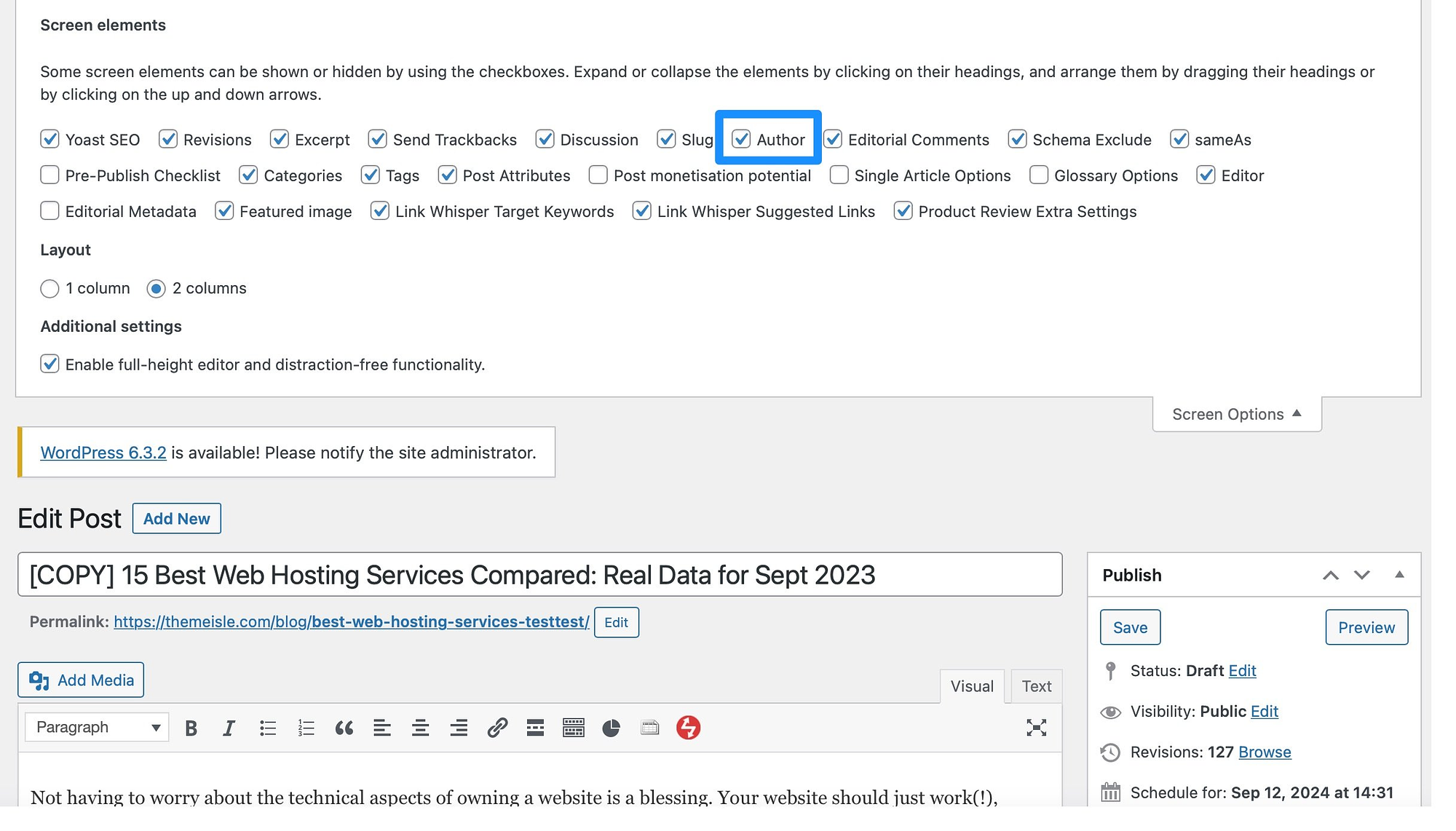
Artık yazar paneli editörün altında görünmelidir. Burada yeni bir yazar seçmek için açılır menüyü kullanmanız yeterlidir. Ardından değişikliği göstermek için yayınınızı güncelleyin veya kaydedin.
3. Hızlı Düzenlemeyi Kullanın
Aceleniz varsa, WordPress'teki yazarı değiştirmek için Hızlı Düzenleme bağlantısını kullanabilirsiniz. Bu yöntemin avantajı, değişikliği yapmak için sayfanızı veya gönderinizi düzenlemenize gerek olmamasıdır.
Bunun yerine WordPress kontrol panelinizden Gönderiler > Tüm Gönderiler seçeneğine giderek bunu yapabilirsiniz. Ardından değiştirmek istediğiniz gönderinin üzerine gelin ve altındaki Hızlı Düzenleme bağlantısını seçin.
Buradan Yazar bölümüne gidin ve açılır menüyü kullanarak yeni bir yazar adı seçin:
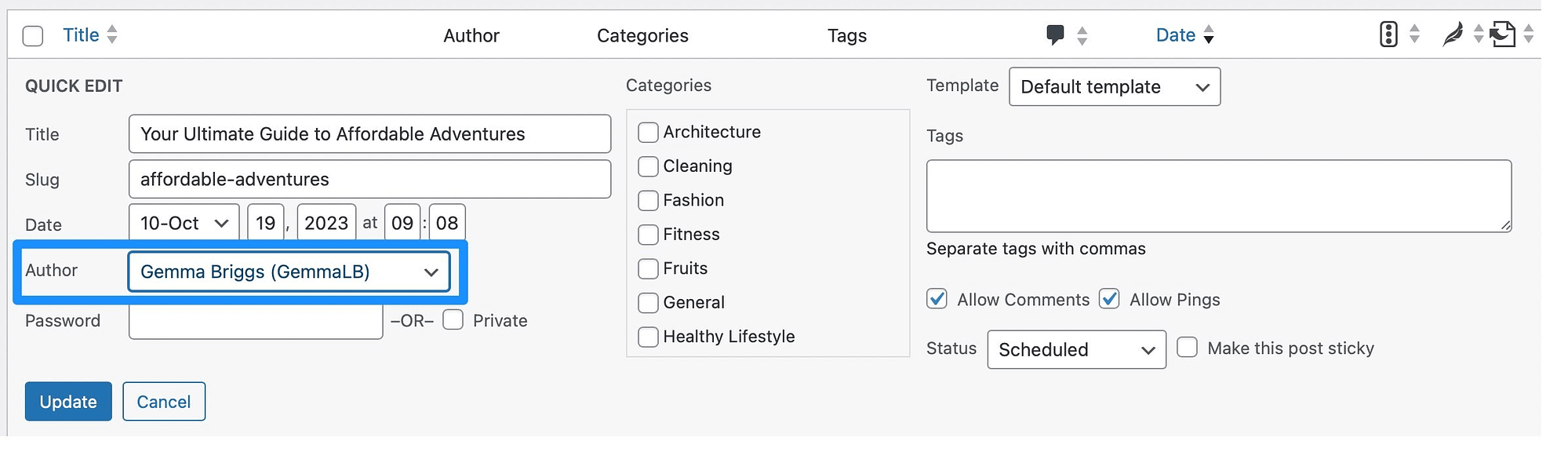
Daha sonra değişikliği kaydetmek için Güncelle'ye tıklayın.
4. Toplu gönderiler için yazarı değiştirin
Önceki yöntemler, yazarı tek bir gönderide değiştirmek için harika olsa da, bunu birden fazla gönderide değiştirmek isteyebilirsiniz. Bu durumda yazarları Gönderiler sayfasından toplu olarak güncelleyebilirsiniz.
Bu nedenle, WordPress'te birden fazla gönderinin yazarını değiştirmek için kontrol panelinizde Yazılar > Tüm Yazılar'a gitmeniz gerekir. Sayfa başına yalnızca 20 gönderi görüntüleyebileceksiniz. Dolayısıyla, daha fazla gönderiyi toplu olarak değiştirmek istiyorsanız Ekran Seçenekleri düğmesine tıklayın ve sayfa başına öğe sayısını değiştirin:
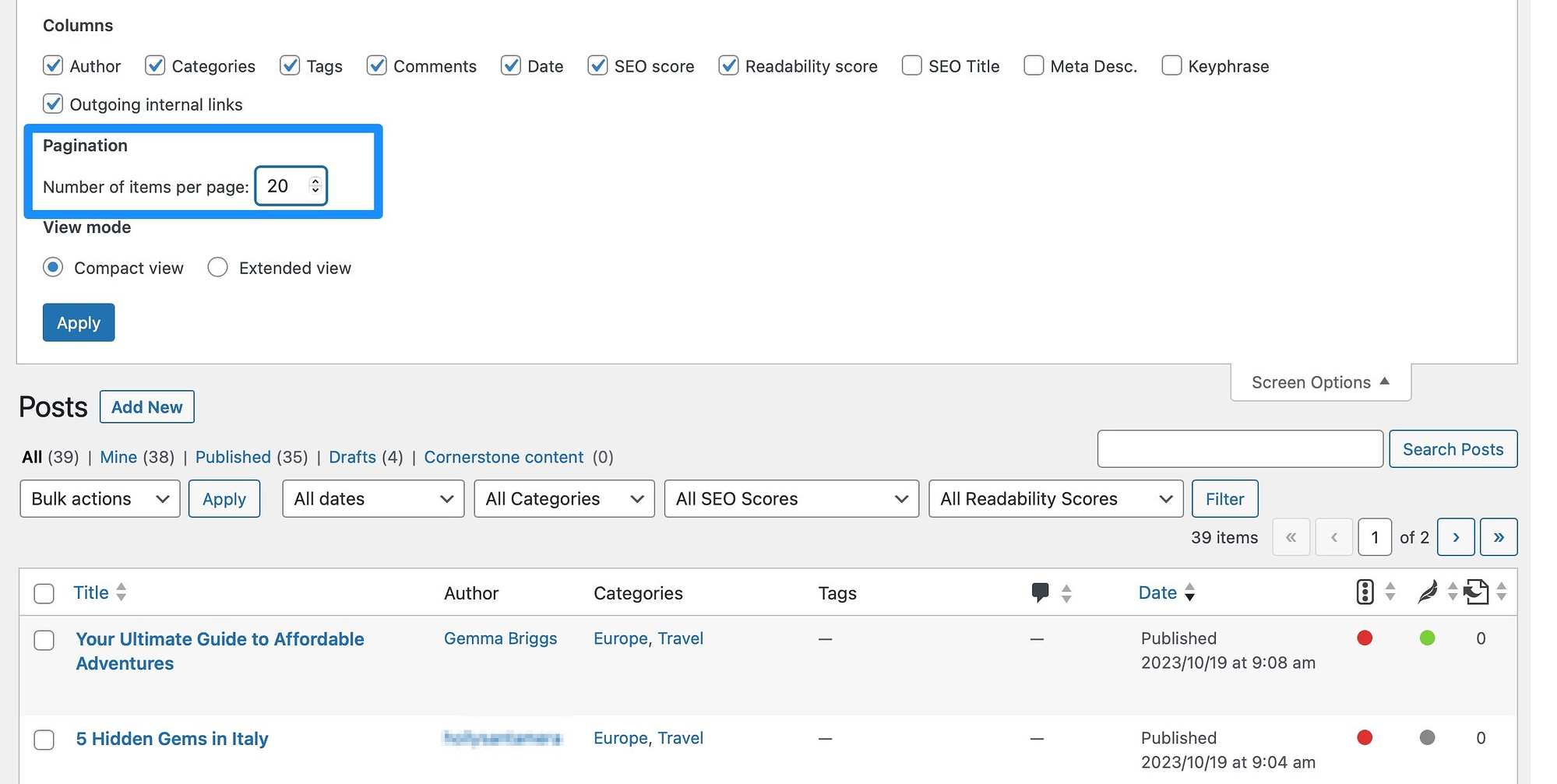
Şimdi değiştirmek istediğiniz gönderilerin yanındaki kutuları işaretleyin. Ardından Toplu işlemler açılır menüsünü kullanarak Düzenle'yi seçin ve Uygula'yı tıklayın.
Meta kutusunda tek yapmanız gereken Yazar açılır menüsünden doğru kullanıcıyı seçmektir:
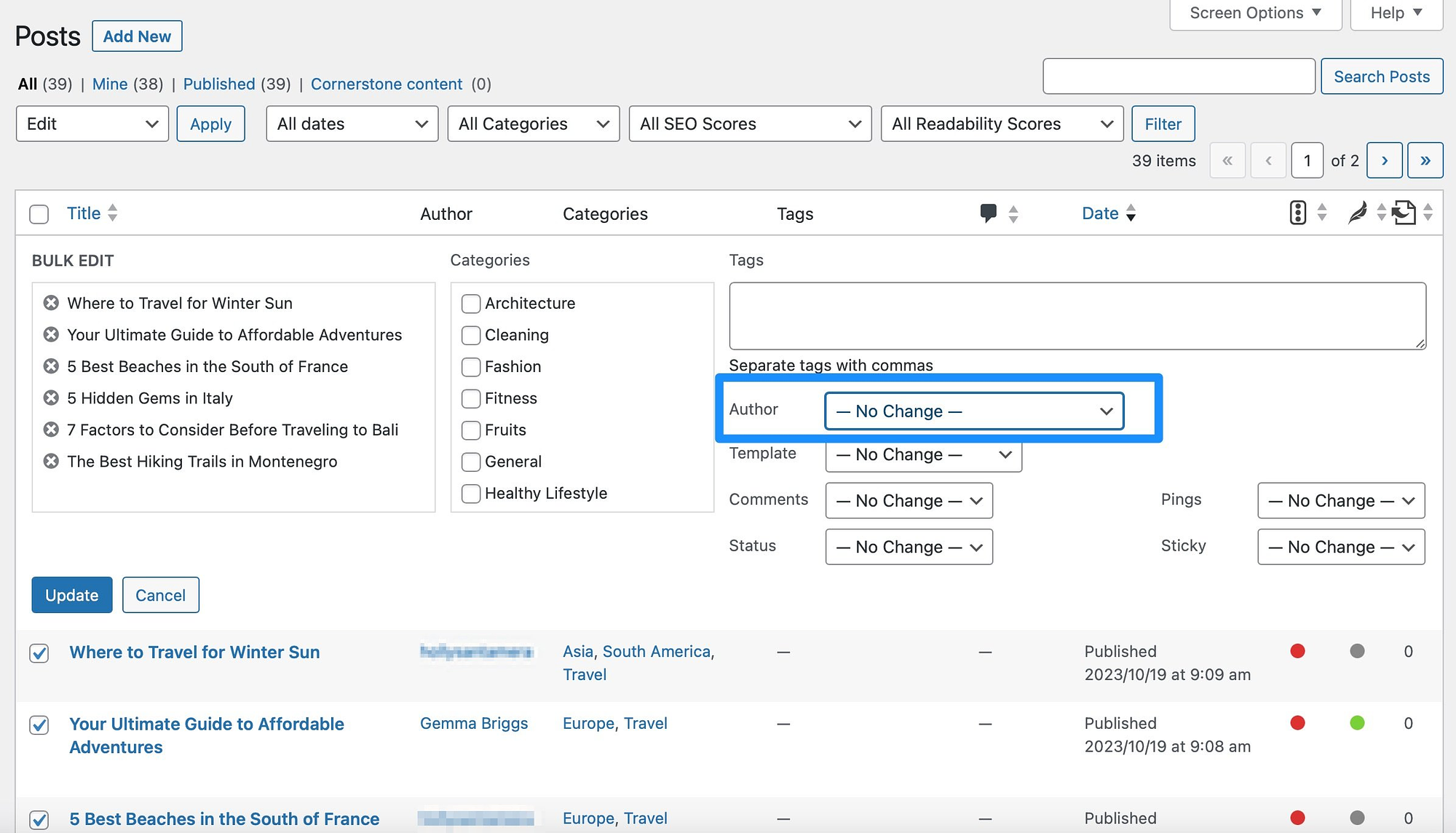
Ardından, seçtiğiniz tüm gönderilerin yazarını toplu olarak değiştirmek için Güncelle'ye tıklayın.

5. WordPress gönderilerindeki yazarları gizleyin
Güncel Sürüm: 2.2.1
Son Güncelleme: 23 Eylül 2023
wp-meta-and-date-remover.2.2.1.zip
Web sitenizde çok sayıda yazar varsa, daha uyumlu bir deneyim oluşturmak için WordPress gönderilerindeki yazarları gizleyebilirsiniz. Bu, dikkat dağıtıcı unsurları en aza indirir ve okuyucuların yalnızca içeriğinize odaklanmasını teşvik eder.
Bunu yapmanın çeşitli yolları vardır, ancak WordPress'te yazarları gizlemenin en basit yöntemi WP Meta ve Date Remover gibi bir eklenti yüklemektir. Başarılı etkinleştirme sonrasında tüm meta bilgiler otomatik olarak silinir.
Ancak Ayarlar > WP Meta ve Tarih Kaldırıcı'ya giderek ayarları değiştirebilirsiniz. Ardından Birincil Ayarlar'a geçin:
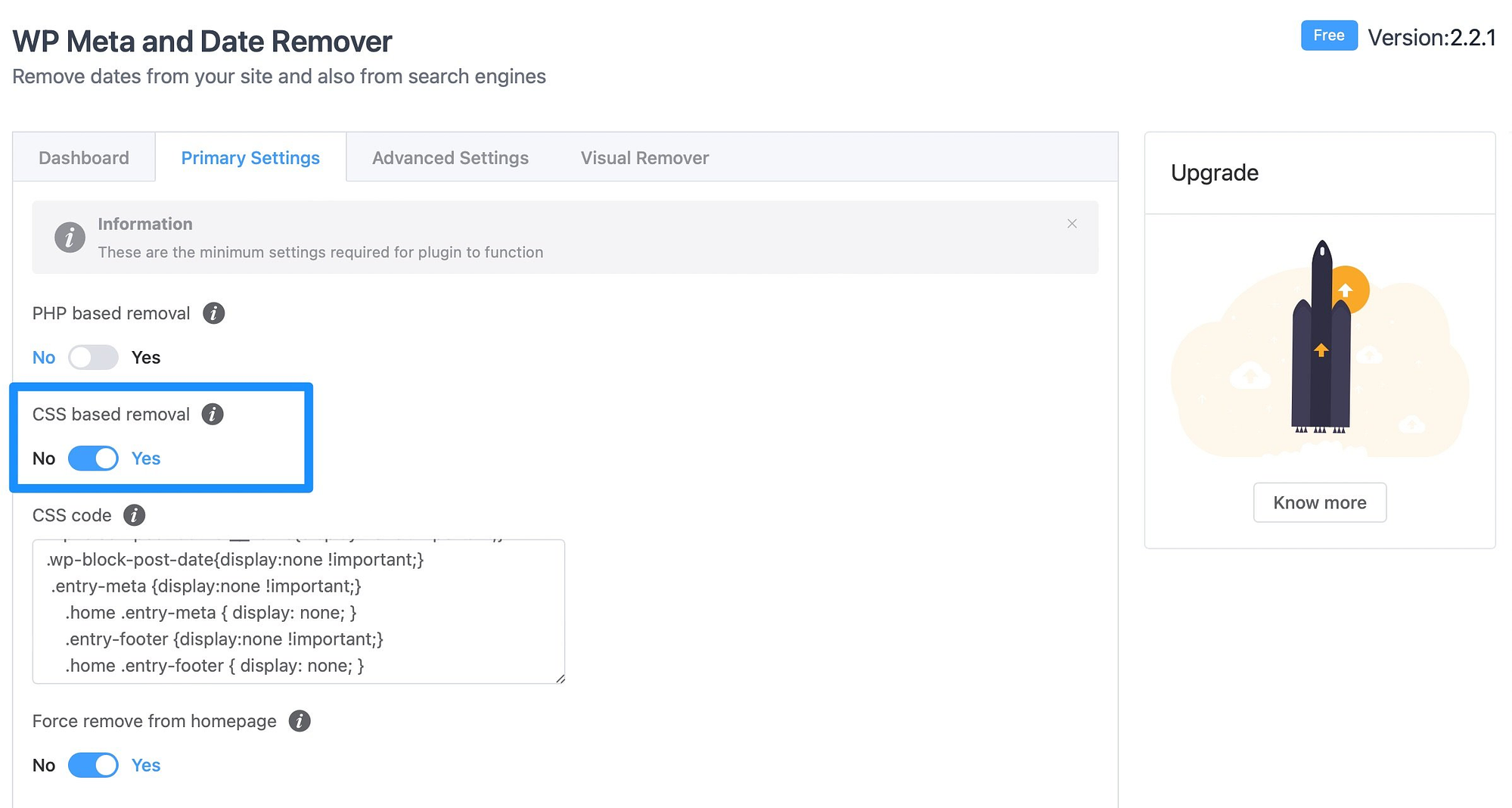
Yazarları yalnızca sitenizin ön ucunda gizlemek istiyorsanız CSS tabanlı kaldırma işleminin etkinleştirildiğinden emin olun. PHP tabanlı kaldırma, yazarları arka uçta gizler; bunu yapmak istemeyebilirsiniz.
Çözüm
Büyük bir blog veya içerik merkezi gibi çok yazarlı bir web siteniz varsa, WordPress'te yazarı değiştirmek istediğiniz zamanlar olabilir. Örneğin bir yazarın yayından ayrılmasını sağlayabilirsiniz. Veya sitenizi daha uyumlu hale getirmek için tüm gönderilerde aynı yazar adını kullanmak isteyebilirsiniz.
️ Özetlemek gerekirse, WordPress'te yazarı şu şekilde değiştirebilirsiniz:
- Blok Düzenleyiciyi Kullanın
- Klasik Düzenleyiciyi kullanın
- Hızlı Düzenlemeyi Kullan
- Toplu gönderiler için yazarı değiştirme
- WordPress gönderilerindeki yazarları gizle
WordPress'te yazarın nasıl değiştirileceği hakkında sorularınız mı var? Aşağıdaki yorumlarda bize bildirin!
